Gestionarea proprietăților de aplicație în designerul de aplicații
Acest subiect se aplică la Dynamics 365 Customer Engagement (on-premises). Pentru versiunea Power Apps a acestui subiect, consultați: Creați o aplicație bazată pe model utilizând designerul de aplicații
Proprietățile aplicațiilor definesc detalii importante despre acestea, cum ar fi titlul sau adresa URL. Definiți proprietățile aplicației atunci când creați o aplicație. Dacă doriți să modificați aceste proprietăți mai târziu, puteți face acest lucru în designerul de aplicații.
În designerul de aplicații, în partea dreaptă, selectați fila Proprietăți .
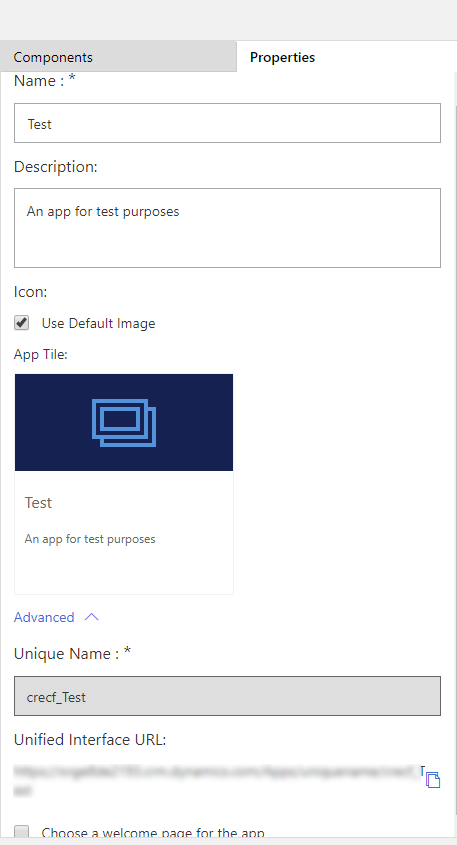
Modificați informațiile după cum este necesar:
Proprietate Descriere Nume Introduceți un nume unic și semnificativ pentru aplicație. Descriere Introduceți o scurtă descriere a ceea ce este aplicația. Pictogramă În mod implicit, caseta de selectare Utilizați aplicația implicită este bifată. Pentru a selecta o resursă diferită de pe web ca pictogramă pentru aplicație, goliți caseta de selectare și apoi selectați o pictogramă din lista verticală. Această pictogramă este afișată pe dala de previzualizare a aplicației. Nume unic Nu puteți modifica numele unic. Folosind numele unic, puteți interoga tabele pentru a obține date din baza de date. Client1 Definește tipul de client pentru care va fi folosită aplicația.
- Web: Acesta este clientul clasic de browser web Customer Engagement.
- Interfață unificată: Acesta este noul client de browser web care are o interfață similară pe computer și dispozitive mobile.Sufixul adresei URL a aplicației1 URL-ul pe care l-ați ales în timpul creării aplicației este afișat aici în mod implicit. Puteți modifica adresa URL a aplicației în caseta de dialog Gestionați aplicația . Mai multe informații: Gestionați accesul la aplicații cu roluri de securitate Alegeți o pagină de bun venit pentru aplicație Această opțiune vă permite să selectați din resursele web disponibile în mediul dvs. Paginile de bun venit pe care le creați pot conține informații utile pentru utilizatori, cum ar fi linkuri către videoclipuri, instrucțiuni de upgrade sau informații pentru a începe lucrul. Pentru mai multe informații despre cum să creați o resursă web, cum ar fi un fișier HTML pe care îl puteți utiliza ca pagină de bun venit, consultați Crearea și editarea resurselor web pentru a extinde aplicația web. Activați Mobile Offline Această opțiune permite ca aplicația să fie disponibilă offline pe telefoane mobile pentru profilurile care sunt selectate utilizând Profiluri mobile offline lista drop-down. 1Proprietățile Client și Sufixul URL al aplicației nu mai sunt disponibile când creați o aplicație nouă.
Salvați aplicația.